Khi bạn thêm tài khoản email POP3 để Outlook hoặc tạo các tệp lưu trữ hoặc sao lưu từ bất kỳ tài khoản nào trong Outlook, tệp dữ liệu Outlook (. PST) có thể được tạo trong OneDrive của bạn.
Nếu tệp dữ liệu này trở nên lớn, nó có thể làm chậm đồng bộ OneDrive của bạn và có thể hiển thị "đang xử lý thay đổi" hoặc "tệp đang được sử dụng".
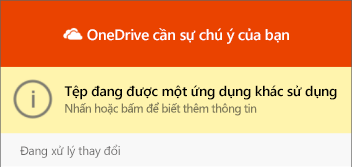
Di chuyển tệp dữ liệu Outlook. PST của bạn từ OneDrive đến một thư mục khác
-
ĐóngOutlook và chờ đồng bộ OneDrive để hoàn thành.
-
Mở file Explorer và duyệt đến c: \ [tên người dùng] \OneDrive\Documents\Outlook Files.
Lưu ý: Nếu tệp. PST không ở đây, hãy mở Outlook, bấm chuột phải vào tài khoản có. PST bạn muốn di chuyển, rồi chọn thuộc tính tệp dữ liệu >nâng cao để xem đường dẫn đầy đủ của tên tệp.
-
Sao chép tệp. PST từ thư mục OneDrive đến một vị trí mới hoặc hiện có trên PC của bạn mà không có trongOneDrive của bạn (ví dụ: C:\My Outlook Files).
-
Cung cấp cho tệp đã sao chép tên mới (ví dụ myname@domain-copy.pst).
-
Khởi động lại Outlook.
-
Chọn tệp sau đó, thiết đặt tài khoản:

-
Trong tab email , chọn tên tài khoản, rồi chọn thay đổi thư mục:
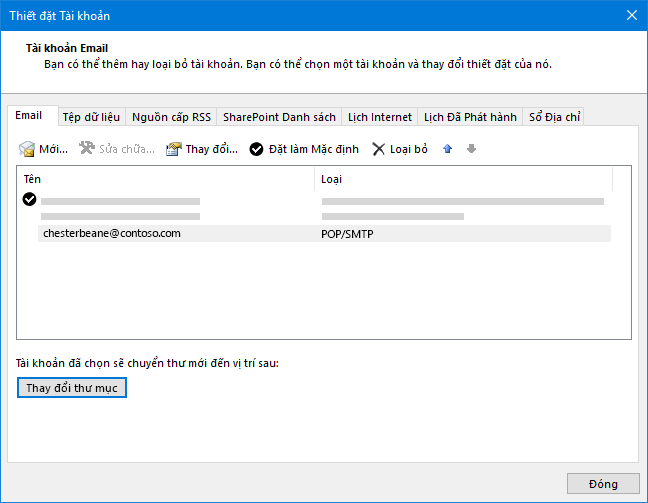
Lưu ý: Nếu bạn không nhìn thấy thay đổi thư mục, thì tài khoản email mà bạn đã chọn không có tệp. PST.
-
Chọn tài khoản và chọn tệp dữ liệu Outlook mới:
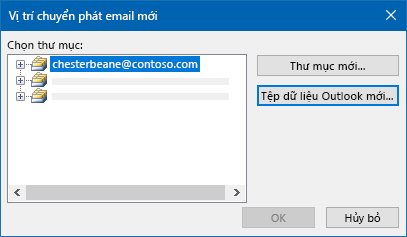
-
Duyệt đến vị trí của tệp sao chép. PST mới được đổi tên, chọn, rồi chọn OK để quay lại danh sách tài khoản email.
-
Trên tab tệp dữ liệu , chọn vị trí tệp dữ liệu bao gồm OneDrive và chọn loại bỏ và có để ngắt kết nối tệp.
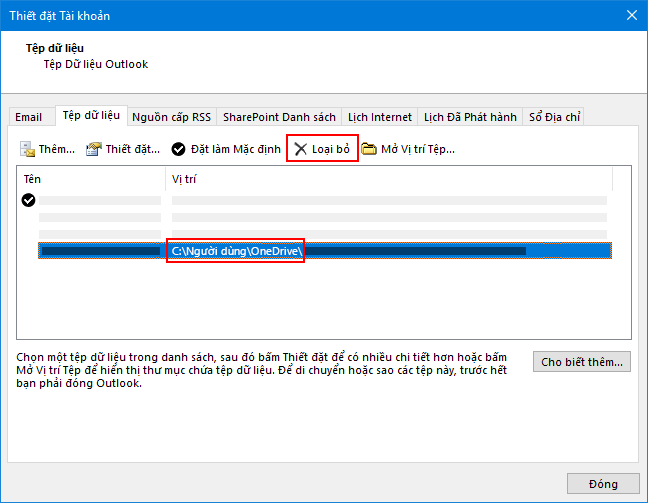
Lưu ý:
-
Không có dữ liệu email nào bị mất bằng cách chọn loại bỏ, nó chỉ bị ngắt kết nối khỏi tài khoản Outlook của bạn. Có thể thêm lại nếu cần thiết.
-
Bạn không thể loại bỏ tệp dữ liệu mặc định. Chọn một tệp dữ liệu khác và đặt làm mặc định đầu tiên.
-
-
Nếu bạn muốn di chuyển hoặc xóa bỏ OneDrive bản sao của tệp. PST, bạn sẽ cần đóng Outlook đầu tiên.
Tìm hiểu thêm
Tìm và chuyển các tệp dữ liệu Outlook từ máy tính này sang máy tính khác
Bạn cần thêm trợ giúp?
|
|
Liên hệ với Bộ phận Hỗ trợ
Để được hỗ trợ kỹ thuật, hãy vào mục Liên hệ với bộ phận Hỗ trợ của Microsoft, nhập vấn đề của bạn, rồi chọn Nhận trợ giúp. Nếu bạn vẫn cần được trợ giúp, hãy chọn mục Liên hệ với bộ phận hỗ trợ để được chuyển tới tùy chọn hỗ trợ phù hợp nhất. |
|
|
|
Người quản trị
|












